За тези, които не са запознати с Touch ID, казваме, че тази технология е позволила Въведение, четене, признаване и Отключване на устройство въз основа на пръстови отпечатъци (за предпочитане пръсти). Технологията е разработена от Apple и за първи път влезе през 2013 г., с старта iPhone 5S. Това е и първото устройство на Apple, което се възползва от Touch ID. В следващите години Apple донесе Touch ID и нови iPad модели, като се започне с iPad air 2.
През 2015 г. Apple носи подобрена версия на Докоснете id pe iphone 6s, като година по -късно тази технология е част от системата за сигурност и удостоверяване на новите поколения на MacBook Pro.
MacBook Pro 2016 Това беше първият модел на лаптоп „направен от Apple“, който се възползва от технологията, която позволява пръстови отпечатъци базирани отключване - Touch ID, тази технология се подобрява и поддържа MacBook Pro 2017.
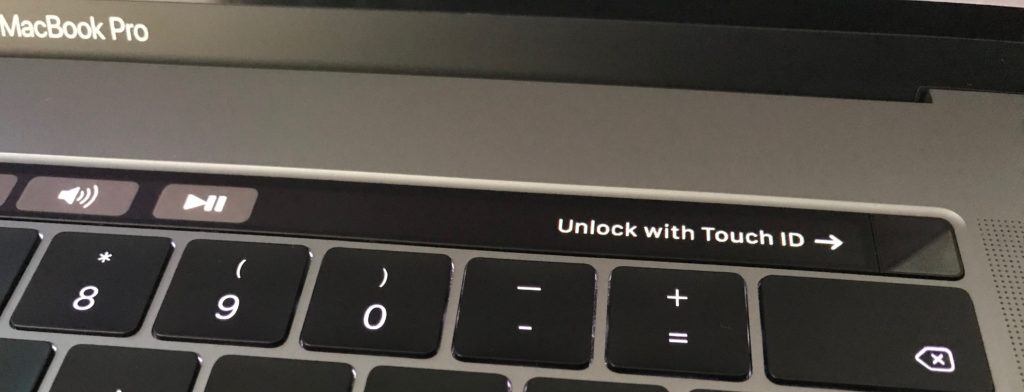
На MacBook Pro 2016 и MacBook Pro 2017 бутонът за сензор за пръстови отпечатъци се намира от дясната страна на Докосване Бар, на бутона "захранване". Всеки път, когато искаме да използваме Touch ID за отключване, достигаме бутона „захранване“, без да го натискаме. На сензорната лента и ни показва точно къде трябва да си сложим пръст, за да отключим устройството. "Отключи с докосване ИД„.
Въпреки че ИД на докосване е технология на удостоверяване на пръстови отпечатъци Какво работи много добре, има моменти или сценарии, в които тази функция Не можем да разпознаем отпечатъци.
Защо не докоснете ID на MacBook Pro 2016 / MacBook Pro 2017 работа
Някои причини са валидни и за iPhone или iPad. Устройства, използващи Touch ID.
- Регистрация / неправилно сканиране на пръстови отпечатъци - По време на регистрирането на оценител има две фази на сканиране на върховенството на контакт с пръста. В първата фаза преместете пръста си, за да сканирате цялата повърхност. Във втората фаза сканирайте краищата на пръста от няколко ъгъла. По този начин се уверявате, че цялата повърхност на пръста ви е била сканирана и по време на отключването не трябва да я принуждавате да го поддържате в определено положение.
- Бутон сензор и / или примеси сканиране или мокра пръст - Преди да запишете пръстов отпечатък за Touch ID, е добре да сте сигурни, че имате чист пръст, без примеси и особено да сте сухи. Също толкова чиста трябва да е повърхността на бутона, върху който е направено сканирането. Бутонът "Начало" на iPhone или "Power" на MacBook Pro.
- пот - Изпотяването е естествено явление, но за сензора за сканиране е проблем да прочетете пръстов отпечатък. Освен водата от изпотяване, има и соли, които водят до промяна на линиите на пръстовите отпечатъци, достатъчно, че тя вече не се разпознава чрез Touch ID.
- Драскотини или повреда на ИД на сензорен бутон - Опитайте колкото е възможно повече, за да надраскате или деформирате този бутон.
Как да изтриете и да добавите нов отпечатък за докосване ИД на MacBook Pro
В сценария, в който пръстовият отпечатък вече не се разпознава, най -добре е да го изтриете от системата и да го добавите отново.
1. Първата стъпка е да преминете към "системни предпочитания ...". Кликнете върху логото на Apple в левия ъгъл, след което щракнете върху "Системни предпочитания ...".
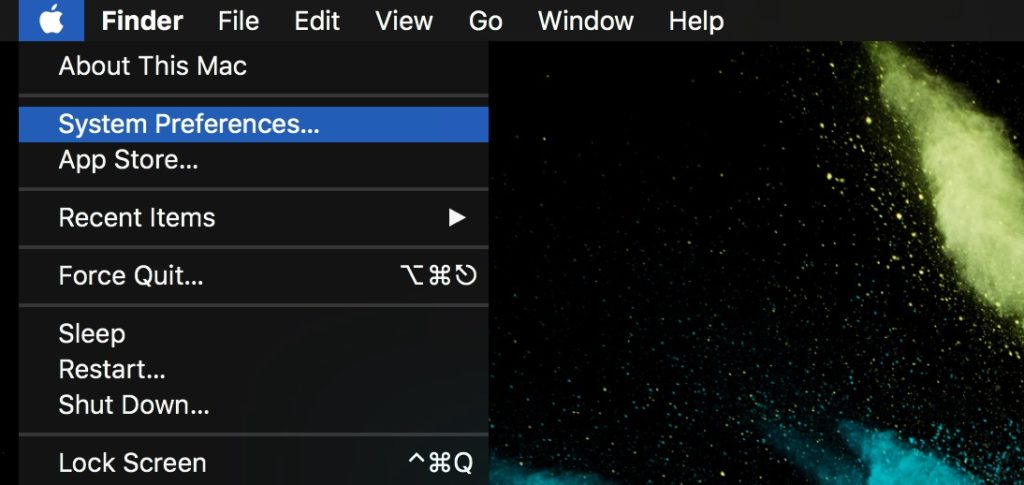
2. От панела „Системни предпочитания“ отиваме към опциите за Touch ID.
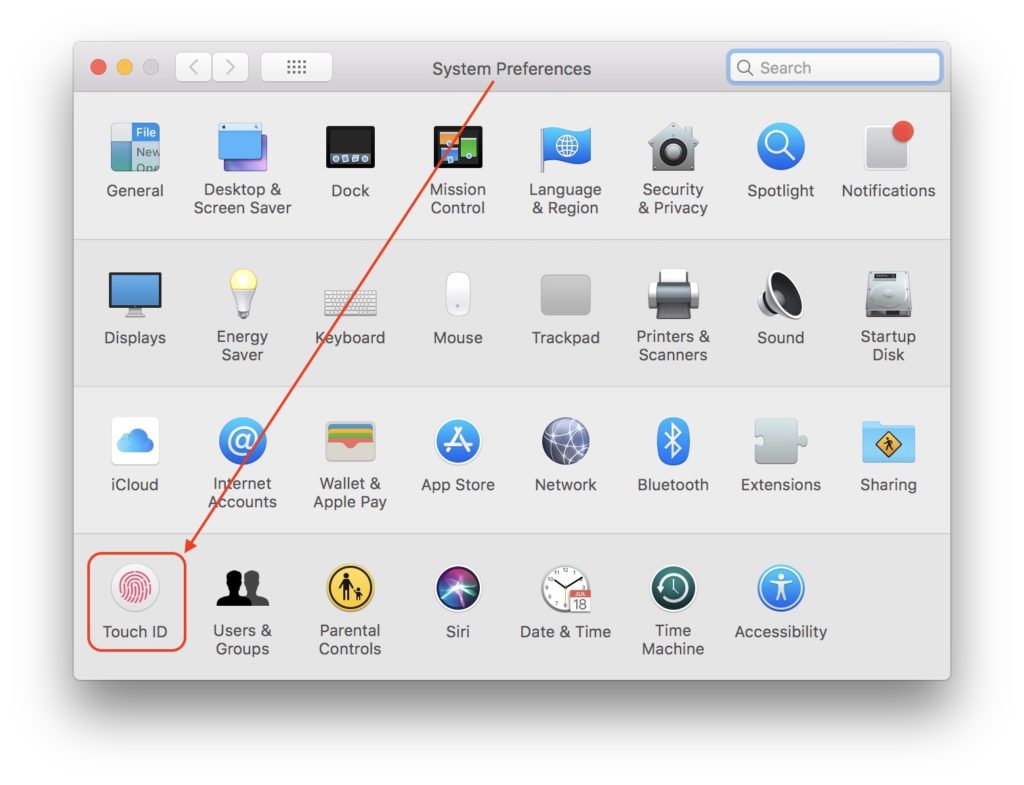
3. След като стигнете до опциите на Touch ID, натискаме знака „x“ от пръстови отпечатъци, за да ги изтриете.
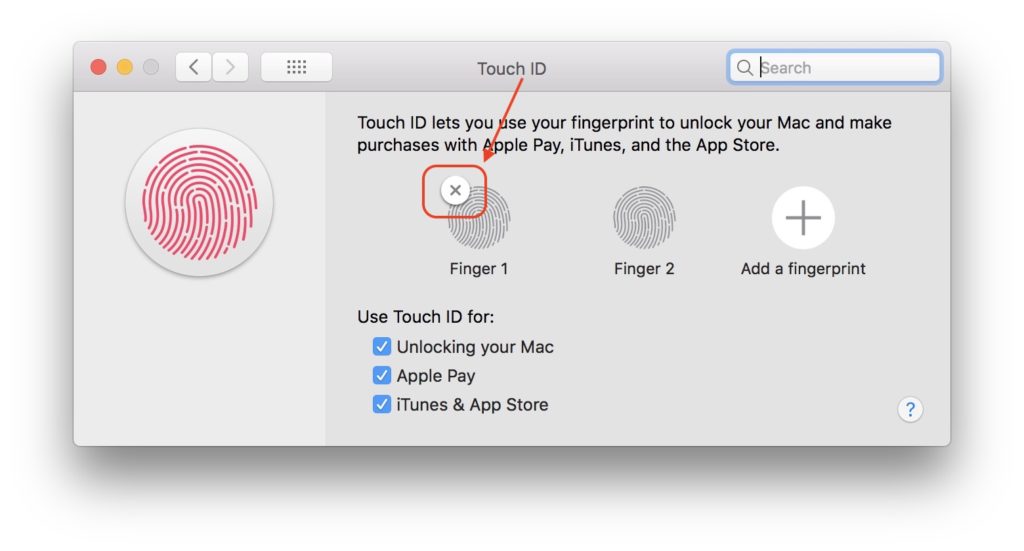
След като натиснете X, за да изтриете пръстов отпечатък, ще се появи диалогов прозорец, в който да въведете системната парола, след това щракнете върху „OK“. Въвеждането на системната парола е необходимо както за изтриването, така и за добавянето на нов пръстов отпечатък.
4. “Добавяне на пръстови отпечатъци"(Появява се и на горния екран), за да добавите нов пръстов отпечатък към операционната система MACCOS. Докоснете бутона" захранване "в дясната сензорна лента, без да го натиснете.
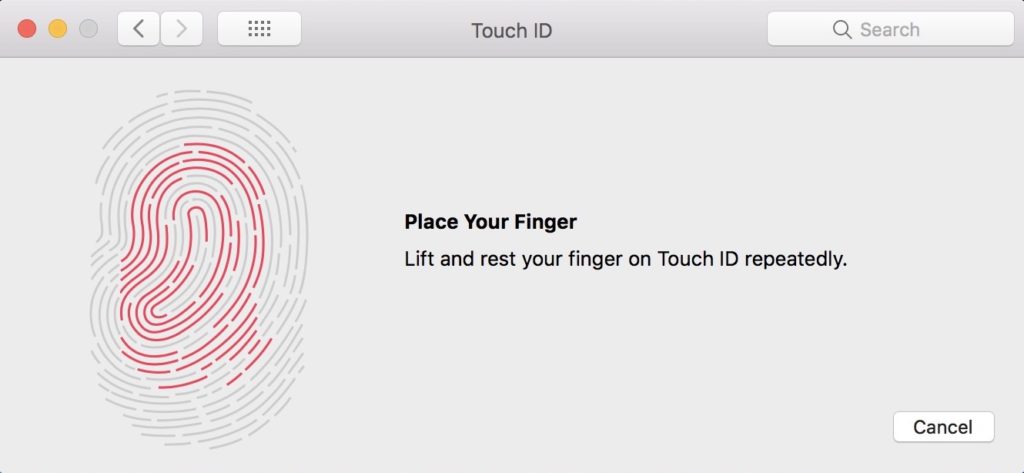
След това следвайте стъпките за регистриране на новия пръстов отпечатък.
На MacBook Pro технологията Touch ID може да се използва както за системата MACCOS, така и за разрешение в Apple заплащане, Ап хранилище и iTunes.
Не забравяйте обаче, че веднага след стартиране на MacBook Pro или iPhone няма да можете да използвате Touch ID, докато не въведете системната парола. Това ще бъде необходимо, докато устройството е в режим на сън или в готовност.










Здравей. Това, за което не мога да намеря решение, е защо опцията не дойде да използва Touch ID, когато искам да отключа вашия Mac или да изтегля програма. Необходимо е веднага, без да се показва достъп до Touch ID
Въпреки че имам активност в избора на система.
Хой
Имам MacBook Pro 2020 13 ″ и сега направих последната актуализация и сега моят Touch ID вече не работи, не мога да добавя печат на пръст, просто премахнете.
Как мога да реша това? Някой добър съвет?
Имам абсолютно същия проблем!
Моят Touch ID спря да работи върху My Mac Pro 2019, след като актуализирах операционната система Mitty до MacOS Big Sur 11.1. Как да го върна? Преинсталирането чрез настройки на системата не помага, тъй като „спря да работи“
Здравей!
Тъй като последната актуализация той спря да чете марката и да я изтрие, за да я въведете отново, просто ме оставете. Следвам стъпките (парола и още символ, за да добавя отпечатъка), но няма отговор, отпечатъкът не се отваря, за да започне сканиране. Какво мога да направя? Благодаря ви много
Здравей,
Maybe the latest macOS update will fix this. System Preferences >> Software Update.
Какъв Mac модел имате?
Тъй като известно време, ако той поиска пръстовия ми отпечатък, той не отговаря на пръста ми. Сякаш той не забелязва, че си сложих пръст върху него.